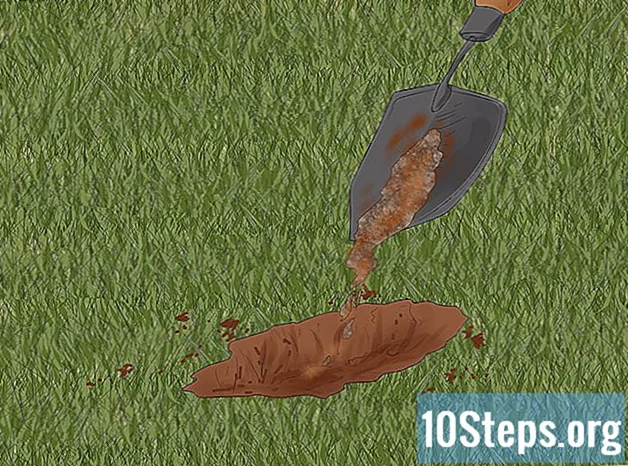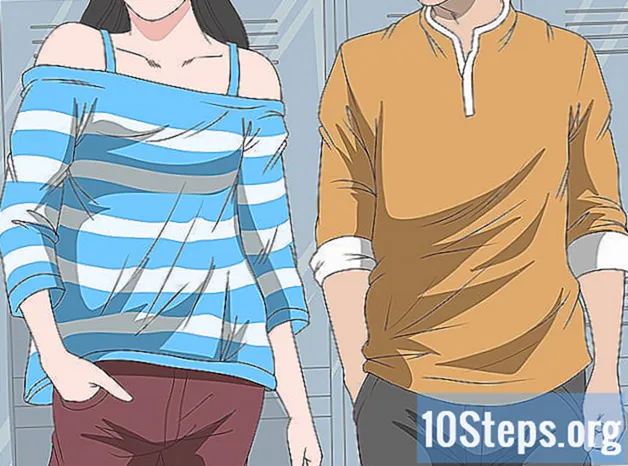Isi
- tahap
- Metode 1 Gunakan adaptor dan kabel HDMI
- Metode 2 Gunakan adaptor dan kabel analog
- Metode 3 dari 3: Coba Airplay dengan Apple TV
Untuk melihat konten iPhone Anda pada layar eksternal atau untuk membaginya dengan seluruh keluarga Anda, Anda dapat menghubungkannya ke TV menggunakan adaptor, kabel HDMI, atau kabel analog. Anda juga dapat menghubungkan iPhone Anda ke Apple TV menggunakan AirPlay.
tahap
Metode 1 Gunakan adaptor dan kabel HDMI
-

Beli adaptor HDMI. Apple dan produsen pihak ketiga membuat adaptor Lightning to HDMI yang terhubung ke port pengisian daya iPhone Anda.- Jika Anda menggunakan iPhone 4, Anda membutuhkan adaptor HDMI 30-pin.
- Hanya iPhone 4 dan yang lebih baru yang dapat terhubung ke TV Anda melalui HDMI.
-

Beli kabel HDMI. -

Hubungkan adaptor HDMI ke iPhone Anda. -

Hubungkan kabel HDMI ke adaptor. Sambungkan satu ujung kabel HDMI ke adaptor dan ujung lainnya ke port HDMI TV Anda.- Port HDMI biasanya di bagian belakang atau di sisi televisi.
- Perhatikan nomor port HDMI yang digunakan (harus ditunjukkan di televisi).
-
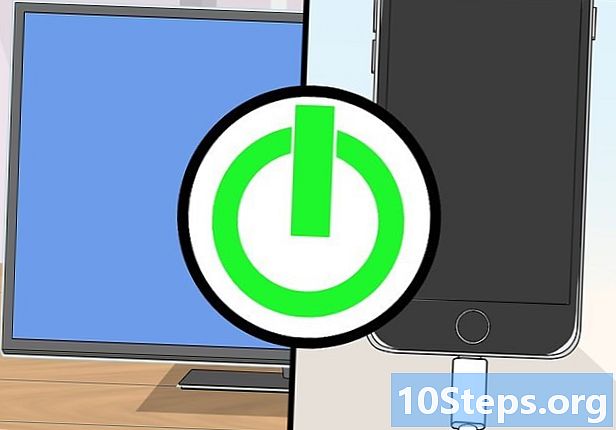
Nyalakan televisi dan iPhone. Jika belum, nyalakan televisi dan telepon Anda. -

Tekan pemilih input di TV. Ini adalah tombol pada remote control atau langsung di televisi. Biasanya berlabel "Input" atau "Source". -

Pilih port HDMI. Pilih port tempat Anda memasukkan iPhone. Ponsel Anda sekarang terhubung ke komputer Anda.- Televisi akan menampilkan konten iPhone 4S secara persis (atau lebih baru). Jika Anda menggunakan iPhone 4, layar akan tetap kosong hingga Anda meluncurkan aplikasi yang menggunakan output video sebagai TV atau YouTube.
Metode 2 Gunakan adaptor dan kabel analog
-

Beli adaptor analog.- Pada iPhone 4S dan sebelumnya, Anda akan memerlukan adaptor dengan konektor 30-pin di satu sisi dan konektor analog merah, putih, dan kuning di sisi lainnya.
- Pada iPhone 5 dan yang lebih baru, Anda membutuhkan adaptor petir ke VGA. Jika TV Anda tidak memiliki port VGA, Anda harus menggunakan HDMI atau Apple TV. Catatan: VGA tidak mengirimkan suara dan Anda harus melalui output headphone iPhone Anda. Jika Anda memiliki iPhone 7, lebih baik menggunakan HDMI.
-

Dapatkan kabel komposit atau VGA. -

Hubungkan adaptor analog ke iPhone Anda. -

Hubungkan kabel analog ke adaptor. Masukkan satu ujung kabel analog ke adaptor dan ujung lainnya ke TV Anda.- Anda harus mencocokkan warna port dan konektor komposit. Masukkan konektor kuning (video) ke porta kuning dan konektor merah putih ke porta audio.
- Tuliskan nomor port yang ditunjukkan di televisi.
-

Nyalakan perangkat Anda. Jika Anda belum menyalakan TV atau telepon Anda, sekaranglah saatnya untuk melakukannya. -

Temukan pemilih input di TV Anda. Input Selector adalah tombol pada remote control atau TV yang biasanya diberi label "Input" atau "Source." -

Pilih port komposit atau VGA. Pilih port tempat Anda menghubungkan iPhone Anda untuk menghubungkan perangkat Anda satu sama lain.- Televisi akan menunjukkan apa yang ada di layar iPhone 4S (atau lebih baru). Jika Anda menghubungkan iPhone 4, Anda akan memiliki layar hitam hingga Anda meluncurkan aplikasi yang menggunakan output video sebagai TV atau YouTube.
Metode 3 dari 3: Coba Airplay dengan Apple TV
-

Nyalakan televisi Anda. Kemudian, pilih port Apple TV sebagai sumber.- Untuk memungkinkan koneksi dengan metode ini, Anda akan memerlukan iPhone 4 (atau yang lebih baru) dan Apple TV generasi kedua (akhir 2010) atau yang lebih baru.
-

Mulai Apple TV Anda. Pastikan TV diatur untuk menampilkan konten Apple TV. Antarmuka Apple TV akan muncul di layar.- Jika ini pertama kalinya Anda menggunakan Apple TV, Anda harus mengonfigurasinya terlebih dahulu.
-

Gulir ke atas layar iPhone Anda. Manipulasi ini membuka pusat kontrol. -

Tekan Salinan layar. -

memilih AppleTV. Layar iPhone Anda akan muncul di layar TV Anda.- Jika Anda meluncurkan aplikasi yang menggunakan output video, seperti Foto, TV, atau YouTube, konten akan muncul di layar penuh di TV Anda.